Пароль для Wi-Fi маршрутизатора просто може обійти. І користувач, який зрозумілий у програмі та адміністрації мережі, зможе забрати його. На підставі цього, хтось буде використовувати ваш Інтернет безкоштовно, і інформаційний потік почне сповільнюватися. Тому вам потрібно подбати про безпеку вашої мережі та змінити пароль за півроку. І дізнайтеся, як це зробити, ви можете, читаючи цю статтю.
Найпростіший спосіб змінити пароль до Wi-Fi - це використання монтажного диска з маршрутизатора:- Суть цього методу полягає у створенні нового з'єднання замість старого, але спочатку потрібно видалити його. Ви можете автоматично це зробити, якщо натиснути кнопку "Скидання", яка розміщена на задній кришці маршрутизатора. Він буде скинути всі налаштування, включаючи пароль підключення.
- Вручну видалити його, якщо ви зламаєте "Пуск-керування панеллю - центр керування мережею та загальний доступ - зміна параметрів адаптера". Тут ви повинні стерти з'єднання, яке ви використовуєте. Просто натисніть на це клацніть правою кнопкою миші і плескати, щоб "Видалити".
- Після видалення налаштувань, вставте системний диск у диск.
- Не забувайте, що маршрутизатор зобов'язаний підключити кабель Ethernet до комп'ютера. Він завжди поставляється, коли продає модем, тому подивіться в коробку з обладнання.
- Тепер ви можете розслабитися, тоді ви зробите все, починаючи з диска для вас. Тільки в декількох областях доведеться вказати ім'я пароля та підключення.
- Для цього підключіть кабель комп'ютера Ethernet з маршрутизатором та в адресному рядку браузера, введіть одну з наступних стандартних IP-адрес: "192.168.1.1", "192.168.0.1" та "192.168.2.1". Який з них підійде ваш об'єкт - ви можете дізнатись з технічної документації.
- Далі система попросить вас ввести логін та пароль, часто це пара "адміністратора" та "адміністратора", якщо системні адміністратори нічого не змінили для вас.
- Тепер меню всіх функцій маршрутизатора тепер відкриється, необхідно знайти пункт "Налаштування безпеки" або "бездротові налаштування". Там може бути інша назва цієї вкладки, але ключове слово залишатиметься "безпекою". Якщо меню налаштувань англійською мовою, то це "безпека".
Після того, як ви замінили пароль, не забудьте включити брандмауер на маршрутизаторі, щоб ви зміцнюєте свій захист від зламання пароля. Також оновіть усі пристрої до підключення до Інтернету, оскільки старий не існує.











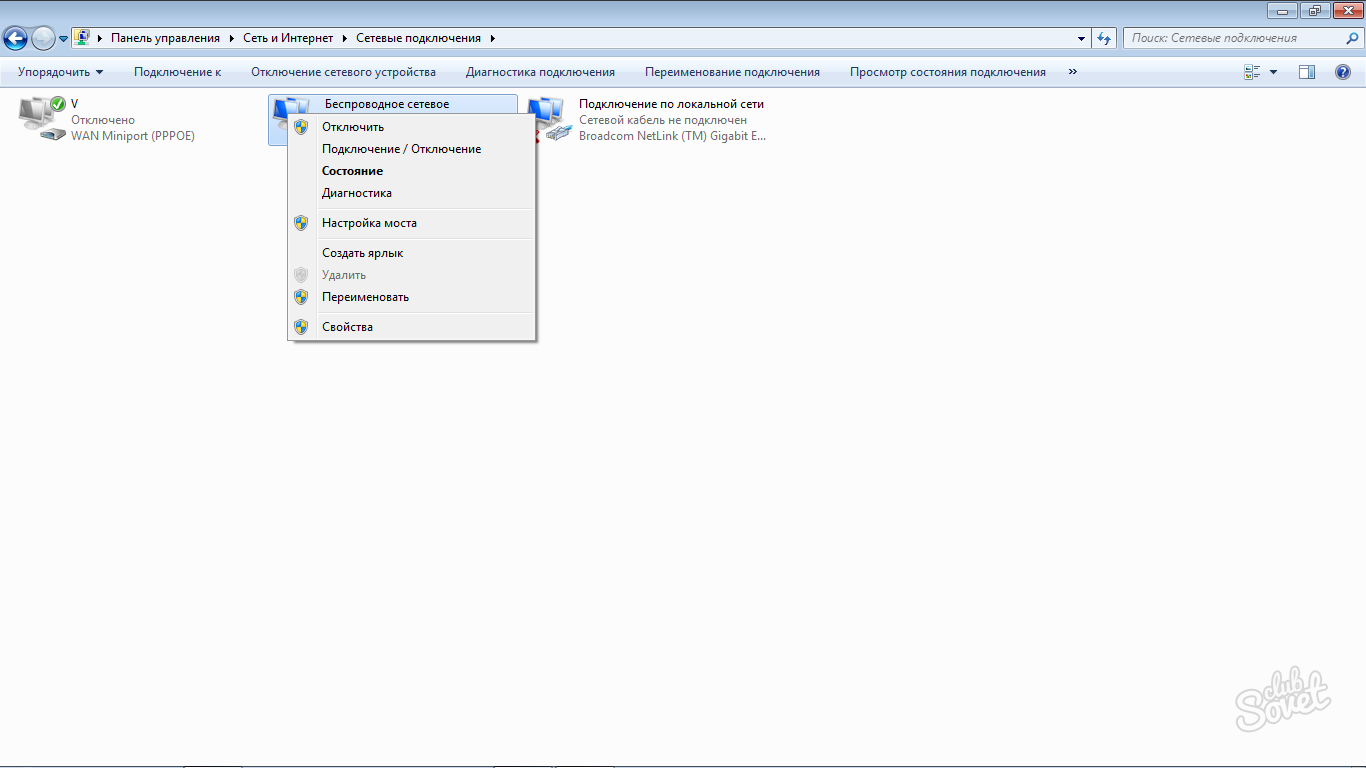























Дуже корисна стаття! Поважайте автор! \u003d)